Windows7下用媒体中心windowsmediacenter收看网络电视.docx
《Windows7下用媒体中心windowsmediacenter收看网络电视.docx》由会员分享,可在线阅读,更多相关《Windows7下用媒体中心windowsmediacenter收看网络电视.docx(13页珍藏版)》请在冰豆网上搜索。
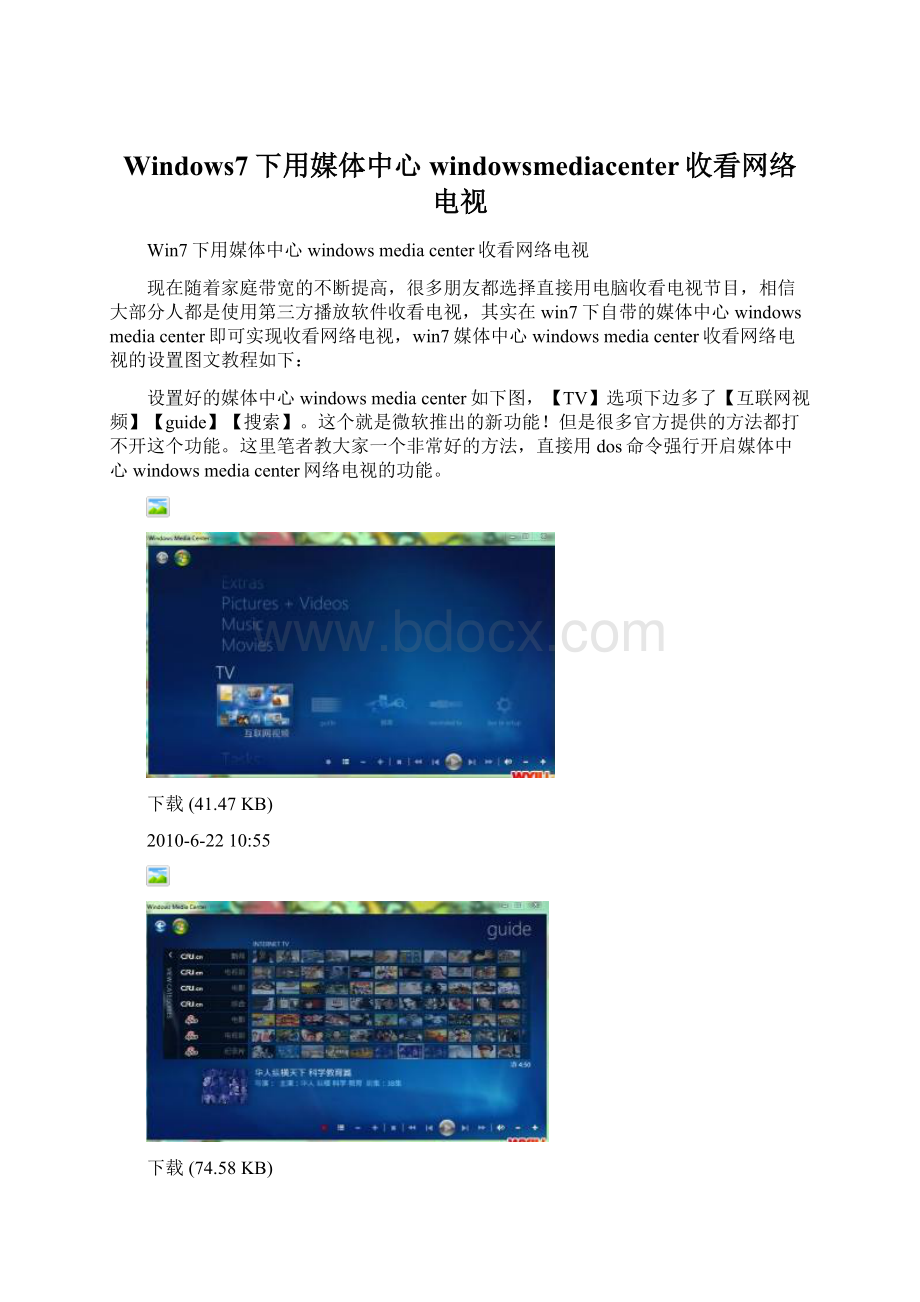
Windows7下用媒体中心windowsmediacenter收看网络电视
Win7下用媒体中心windowsmediacenter收看网络电视
现在随着家庭带宽的不断提高,很多朋友都选择直接用电脑收看电视节目,相信大部分人都是使用第三方播放软件收看电视,其实在win7下自带的媒体中心windowsmediacenter即可实现收看网络电视,win7媒体中心windowsmediacenter收看网络电视的设置图文教程如下:
设置好的媒体中心windowsmediacenter如下图,【TV】选项下边多了【互联网视频】【guide】【搜索】。
这个就是微软推出的新功能!
但是很多官方提供的方法都打不开这个功能。
这里笔者教大家一个非常好的方法,直接用dos命令强行开启媒体中心windowsmediacenter网络电视的功能。
下载(41.47KB)
2010-6-2210:
55
下载(74.58KB)
2010-6-2210:
55
下载(49.94KB)
2010-6-2210:
55
新建一个txt文件,
下载(6.83KB)
2010-6-2210:
55
将下面这段代码复制到个txt文件里边:
cd/d%windir%\ehome
start/waitmcupdate–uf
ehshell.exe"/mcesuperbar:
//tv?
live=true"
exit
下载(27.17KB)
2010-6-2210:
55
3.、保存文件,然后将txt文件名【NewTextDocument.txt】改成【WMCForceUpdate.cmd】.
下载(6.46KB)
2010-6-2210:
55
4、运行WMCForceUpdate.cmd文件即可会出现下图现象
下载(36.87KB)
2010-6-2210:
55
只要等差唔多5~6分钟就OK。
5、运行你可桌面的
下载(11.02KB)
2010-6-2210:
55
OH~yeah
你会发现win7的windowsmediacenter变成这样啦!
到此,win7的媒体中心即可收看网络电视了!
目前互联网视频的所有内容都是免费提供的。
自动配置互联网视频
在配置互联网视频之前,您需要满足以下前提:
前提一:
检查一下操作系统是否支持
互联网视频对运行平台有一定的要求:
在Windows7中,只有Windows7的家庭高级版、专业版、企业版和旗舰版有WindowsMediaCenter组件。
如果需要升级系统,请访问这里。
前提二:
具有有效的宽带连接
满足以上前提后,您可以下载并运行微软所提供的一个“Fixit”小程序来自动配置互联网视频。
步骤如下:
点击下面的“Fixit”图标,然后在“文件下载”对话框中单击“运行”。
阅读“Fixit”的软件许可条款,勾选“我同意”,点击“下一步”。
如果弹出用户帐户控制对话框,请点击“是”。
稍等一分钟左右,出现下面的对话框,就表示互联网视频所需的系统配置已经自动完成了。
下面,您只需要再进行一些“初次使用之前的设置”就可以观看互联网视频了。
如果您不是初次使用WindowsMediaCenter,在排除硬件方面的原因后,您也可以用此“Fixit”程序来尝试修复无法正常观看互联网视频的问题。
注意:
运行“Fixit”程序时,请确保计算机处于联网状态。
“Fixit”运行完成后,WindowsMediaCenter将被重置为初始状态,原先所有的个人设置都将丢失。
此外,运行完“Fixit”以后,您还需要进行初次使用之前的设置来完成修复。
互联网视频的更新下载完毕后,WindowsMediaCenter将显示以下菜单项:
手动配置互联网视频
如果不想使用“Fixit”进行自动配置,您也可以通过以下步骤自己手动配置互联网视频。
打开“开始-〉控制面板-〉时钟、语言和区域-〉区域和语言”
在“格式”页,确认“格式栏”所选项为:
中文(简体,中国)
切换至“位置”页,确认“当前位置”为:
中国
再切换至“管理”页,点击“复制设置”按钮。
查看一下“欢迎屏幕”的格式是否是:
“中文(简体中国)”,“位置”是否是“中国”。
如果不是,请勾选复选框:
将当前设置复制到“欢迎屏幕和系统账户”,并按“确定”保存应用。
然后重启计算机使更改生效。
注意:
手动配置不包括将WindowsMediaCenter重置为初始状态步骤;因此,若不是第一次运行WindowsMediaCenter,还是推荐您使用“Fixit”小程序进行自动配置或修复。
初次使用之前的设置
第一次使用互联网视频时,除了以上配置操作,我们还需要进行一些安装设置。
步骤一:
快速设置
点击“开始”按钮,在搜索框中输入“MediaCenter”,在搜索结果中点击启动WindowsMediaCenter。
(使用快捷键Win+Alt+Enter也可以直接启动WindowsMediaCenter)
第一次运行WindowsMediaCenter,会出现如下画面,点击“继续”:
点击按钮“快速”:
等待5分钟左右,待到托盘处WindowsMediaCenter更新图标消失,重启一下WindowsMediaCenter。
(方框内为WindowsMediaCenter更新图标;配置过后,下次它就会自动运行,定期更新视频节目)
重启后,会发现WindowsMediaCenter中增加了“互联网视频”一项:
步骤二:
安装WindowsMediaCenter播放器组件
点击“互联网视频项”,勾选“我已阅读并了解服务条款和隐私声明”,点击“安装”按钮。
(此步骤仅在初次安装时出现,完成后不会再提示)
安装过程
安装完毕后就会进入内容提供商界面,目前有CRI国际在线网络电视,搜狐和新浪三者可供选择。
需要注意的是,进入搜狐或者新浪视频时,点击“播放”,系统会提示安装AdobeFlashPlayer插件(此步骤为初次安装,如已安装则不会再提示)。
请勾选:
“我已阅读并了解服务条款和隐私声明”,并点击“更新”按钮。
下载安装AdobeFlashPlayer插件之后,即可进行正常播放。
并且只要搜狐或新浪其中之一安装了AdobeFlashPlayer插件,另一个就不会被要求安装。
CRI国际在线网络电视的播放器不基于AdobeFlashPlayer,因此不会要求安装此插件。